Oletko sinä se, joka kamppailee sen kanssa, että Steam ei tunnista asennettujen pelien ongelmia? Etkö tiedä, miksi Steam ei tunnista asennettuja pelejä ?
Tai mitä tehdä, kun steam ei tunnista asennettuja pelejä .
RENTOUTUA!!! Tässä artikkelissa autan sinua ratkaisemaan kaikki kysymyksesi ja tiedän kuinka saada steam tunnistamaan asennetut pelit?
Steam auttaa käyttäjiä hallitsemaan kaikkia pelejään yhdestä paikasta. Tämä on erittäin hyödyllistä ja helpottaa pelaamista paljon.
Mutta nykyään monet pelaajat kohtaavat erilaisia Steamiin liittyviä ongelmia . Joten tässä artikkelissa aion keskustella yhdestä tällaisesta ongelmasta - Steam ei tunnista asennettua peliä, jota pelaajat kohtaavat, ja löysi raportteja keskustelupalstan säikeistä.
Steam ei havaitse asennettuja pelejä järjestelmässäsi on ongelma, joka keskeyttää käyttäjän ajoittain, joten katso tästä täydelliset tiedot, miksi Steam ei asennu ja kuinka ratkaista Steam ei havaitse asennettujen pelien ongelmaa.
Aloitetaan…!
Miksi Steam ei tunnista asennettua peliä?
Katso tästä mahdollinen syy, miksi steam lakkasi tunnistamasta asennettuja pelejä.
- Ongelma ilmenee, kun asennat Windowsin puhtaasti ja pidät varmuuskopion Steam-sovelluskansiosta, joka sisältää pelitiedostoja ja muita tietoja.
- Jotain vikaa pelin asennuksessa
Voit siirtää sen takaisin Steamin asennuskansioon vain, jotta Steam voi ladata pelin tiedot uudelleen
Joten jos sinulla on sama ongelma, seuraa temppuja pakottaaksesi Steamin tunnistamaan asennetut pelit.
Kuinka saan Steamin tunnistamaan asennetut pelit?
#1: Asenna pelit uudelleen lataamatta
Tämä on helpoin ratkaisu, joka toimii sinulle, kun Steam ei tunnista asennettuja pelejä, se näyttää vaihtoehdon asentaa pelit uudelleen.
No, jos sinulla on pelitietoja Steam-sovellusten kansiossa, pakotat Steamin tunnistamaan pelit käynnistämällä pelin asennusongelman.
Tee se seuraavasti:
- Käynnistä ensin Steam > siirry kohtaan Pelit.
- Valitse nyt ja napsauta > asenna peleille , joita Steam ei tunnistanut.
- Ja kun olet asentanut Steam Worldin, aloita olemassa olevien pelitiedostojen määrittäminen.
Toivottavasti tämän tekemisen jälkeen Steam ei havaitse asennettuja pelejä -ongelma on ratkaistu. Mutta jos ongelmat jatkuvat, seuraa seuraavaa ratkaisua.
#2. Tunnista pelit uudesta Drivesta
Tarkista, onko pääasemassa (Steamin oletusasennuspaikka) riittävästi tilaa koko pelien asentamiseen.
Jos sillä ei ole tarpeeksi tilaa pelien asentamiseen, siirrä pelitiedot uudelle kiintolevylle ja lisää sen jälkeen Game Library -kansio manuaalisesti Steam-sovelluksessa.
Noudata annettuja ohjeita tehdäksesi niin:
- Jos haluat pelisi olevan D:/games-hakemistossa > luo sitten alihakemisto ja nimeä se "Steamappscommon". Kansio näyttää tältä D:>Pelit> steamapps>common
- Ja kun alihakemisto on luotu > siirrä kokonaisia pelejä äskettäin luotuun hakemistoon.
- Pelien siirtämisen jälkeen se näyttää tältä:
- Seuraavaksi käynnistä Steam-sovellus työpöydältä
- Napsauta sitten Steam > Asetukset > napsauta Lataukset-välilehteä
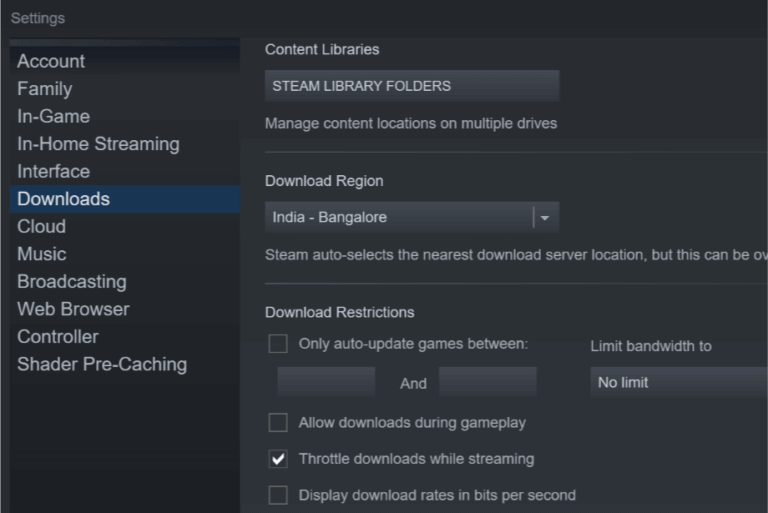
- Ja Sisältökirjastot- osiossa> valitse Steam-kirjastokansio
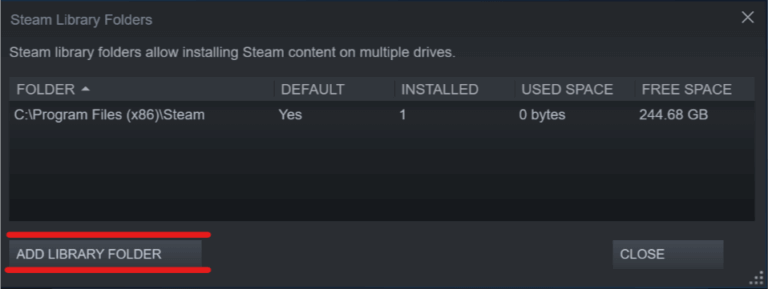
- Napsauta sitten Lisää kirjastokansio > siirry paikkaan, johon pelit on siirretty , D:/pelit/oma_alihakemistossa.
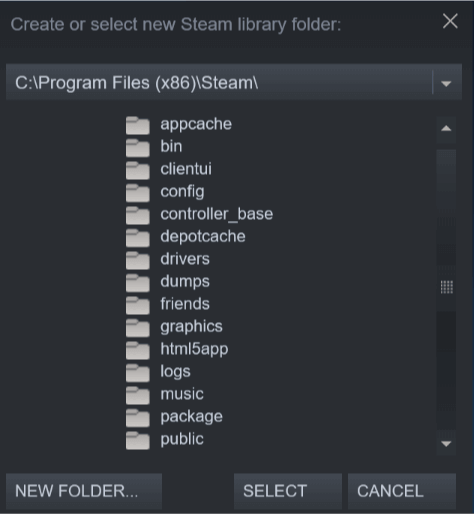
- Napsauta nyt Valitse > Sulje tallentaaksesi kirjastokansion.
- Lopuksi poistu Steamista > käynnistä se uudelleen.
Ja nyt Steam skannaa juuri valitun kirjastokansion > näyttää kokonaiset pelit asennettuina.
#3: Lisää Steam-kirjastokansio manuaalisesti
Steam tallentaa pelitiedot oletusarvoisesti asennuslevylle Steamapps-kansioon. Mutta jos sinulla oli mukautettu sijainti pelitietojen tallentamiseen, yritä lisätä sijainti Steam-sovellukseen korjataksesi, että Steam ei tunnista asennettuja pelejä.
Tee se seuraavasti:
- Käynnistä ensin ja napsauta Steam > valitse Asetukset
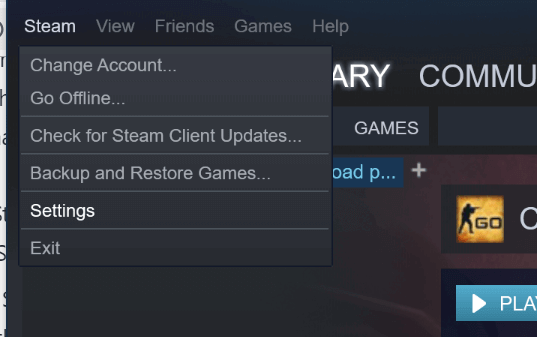
- Napsauta sitten Lataukset-välilehteä > Steam-kirjastokansiot.
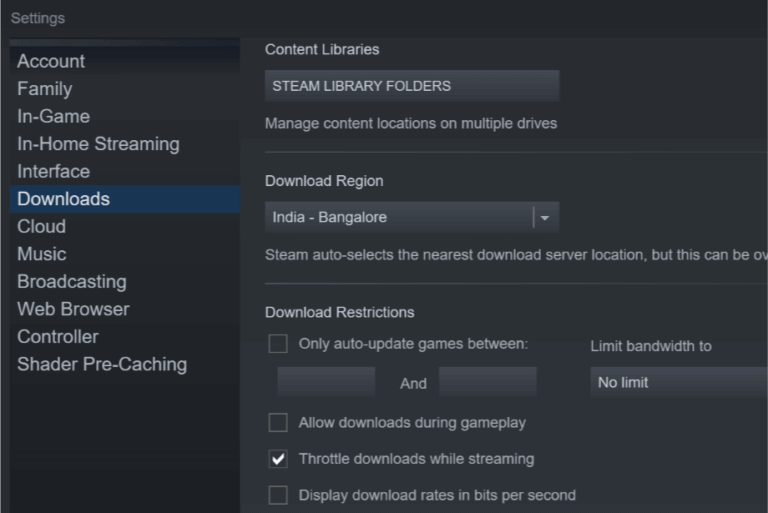
- Napsauta seuraavaksi ponnahdusikkunassa Lisää kirjastokansio > valitse sijainti, johon kaikki Steam-pelitiedot tallennetaan.
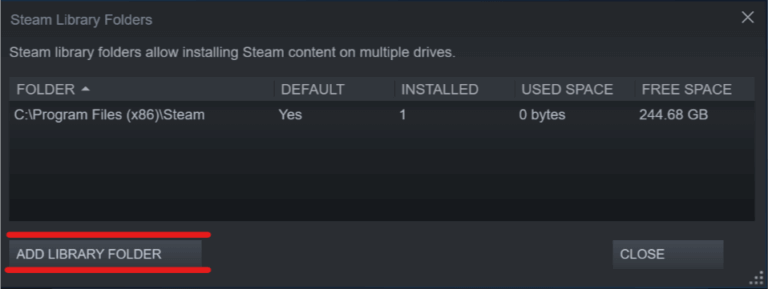
- Napsauta Valitse > sulje Steam-asetukset .
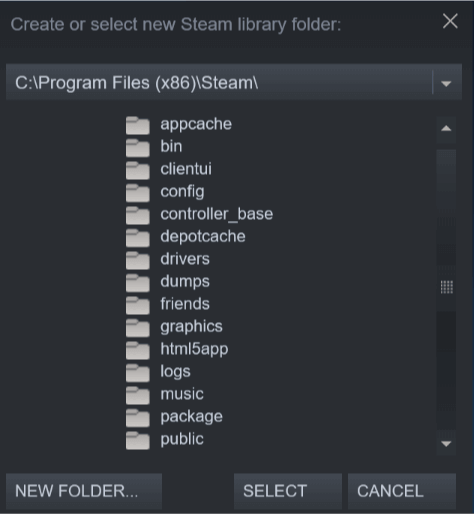
- Ja poistu Steam-sovelluksesta > käynnistä Steam uudelleen
Toivottavasti nyt Steam alkaa tunnistaa asennetut pelit uudelleen ja näyttää pelit kansiossa.
#4. Käytä .acf-välimuistia pakottaaksesi Steamin tunnistamaan pelejä
Kun olet ottanut Steamapps-kansion varmuuskopion koko pelitiedolla , käytä Steam-välimuistitiedostoja pakottaaksesi tunnistamaan Steam-pelit pelitiedoista.
Tee se seuraavasti:
- Varmista, että olet asentanut Steamin uudelleen tai sinulla on jo asennus.
- Siirrä nyt pelitiedot kansioon C: > Program Files (x86) > Steam > Steamapps-kansio.
- Ja käynnistä Steam > nyt steam saattaa näyttää joitain pelejä, jotka on asennettu oikein.
- Mutta peleihin, jotka eivät näy asennettuina, valitse ja napsauta Asenna-painiketta
- Ja Steam alkaa havaita kokonaisia olemassa olevia tiedostoja.
- Mutta jos edelleen, Steam ei tunnista olemassa olevia tiedostoja > se alkaa ladata tiedostoja ja edistyminen lukee 0%.
- Keskeytä nyt pelien päivittäminen > poistu Steamista
- Siirry seuraavaksi kohtaan C: > Ohjelmatiedostot (x86) > Steam > Steamapps > etsi kaikki nykyiset .acf-tiedostot.
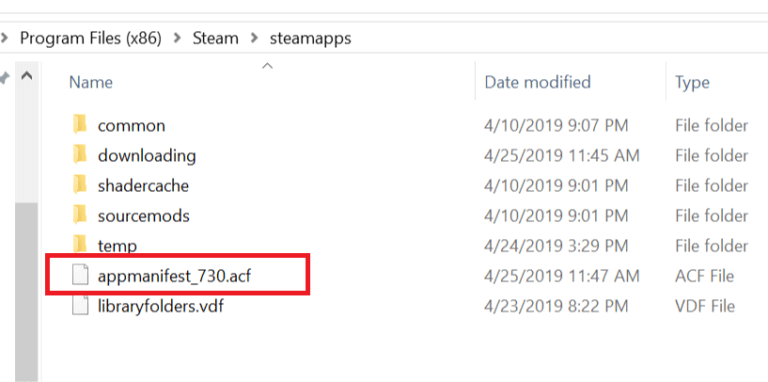
- Ja kopioi koko . acf-tiedostot > siirrä se uuteen kansioon > Steamapps-kansion ulkopuolelle.
- Käynnistä Steam uudelleen > ja Pelikirjastossa > vaikuttavat pelit näkyvät poistettuina.
- Poistu Steamista.
- Siirrä nyt kokonaan. acf-tiedostot takaisin C: > Ohjelmatiedostot (x86) > Steam > Steamapps-kansioon.
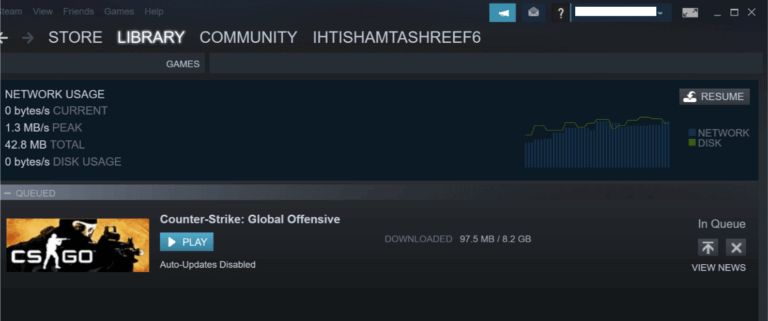
- Lopuksi käynnistä Steam uudelleen > siirry pelikirjastoon > napsauta Jatka aiemmin keskeytettyjen pelien päivittämistä .
No, jos kaikki toimii hyvin, kaikki aiemmin asentamasi pelit näkyvät asennettuina. Joten jos päivitystä tarvitaan, niin päivitä se.
#5: Tarkista pelin eheys Steamin kautta
Tämä saattaa auttaa korjaamaan sen, että steam ei tunnista asennettuja pelejä. Yritä tarkistaa käyttöjärjestelmäsi pelivälimuistin eheys.
Noudata annettua vaihetta:
- Kirjasto- osiossa > lataa Steam > napsauta peliä hiiren kakkospainikkeella> valitse valikosta Ominaisuudet
- Valitse nyt Paikalliset tiedostot -välilehti > napsauta Tarkista pelin välimuistin eheys -painiketta
- Ja steam alkaa tarkistaa pelin tiedostoja.
- Tämä voi kestää useita minuutteja, odota, että koko prosessi on valmis.
Ja käynnistä steam uudelleen, toivottavasti tämä korjaa sen, että Steam ei havaitse asennetun pelin ongelmaa.
#6: Käytä Steamin omaa varmuuskopiointi- ja palautustoimintoa
Voit käyttää Steamin omaa varmuuskopiointi- ja palautustoimintoa kopioidaksesi pelin tietokoneiden välillä ongelman ratkaisemiseksi.
Täällä tarvitset 65 Gt vapaata tilaa kotitietokoneella ja 65 Gt jonnekin muualle , kuten USB-asemalle tai kannettavalle kiintolevylle tai USB-avaimelle. Tai muuten voit jakaa kansion pääjärjestelmässä ja jakaa sen verkon kautta.
Suorita varmuuskopiointi ja palautus noudattamalla ohjeita:
- Kirjastossasi > napsauta peliä hiiren kakkospainikkeella > valitse Varmuuskopioi pelitiedostot .
- Ja tehdäksesi palautuksen, valitse Varmuuskopioi ja palauta pelit > vasemmassa yläkulmassa olevasta Steam-valikosta
- Poista nyt kotitietokoneelle kopioimasi pelitiedostot.
Johtopäätös:
Toivottavasti annetut ratkaisut auttavat sinua korjaamaan Steam ei havaitse asennettuja pelejä -ongelmat.
No, tämä on yleinen ongelma, josta monet käyttäjät kamppailevat, mutta se voidaan korjata annettujen ratkaisujen jälkeen.
Joten kokeile yksitellen annettuja ratkaisuja, jotta steam tunnistaa asennetut pelit. Toivottavasti artikkeli auttaa sinua ratkaisemaan ongelmasi.
Joskus ongelmat voivat olla sisäisiä eikä niitä voida korjata manuaalisesti, joten tässä tapauksessa voit skannata järjestelmäsi PC Repair Tool -työkalulla . Tämä on edistynyt työkalu, joka korjaa useita tietokoneongelmia ja -virheitä skannaamalla kerran. Ja parantaa Windows PC:n suorituskykyä.
Jos sinulla on kuitenkin esitettyihin kysymyksiin liittyviä kyselyitä, ehdotuksia, voit jakaa ne meille ilmaiseksi alla olevassa kommenttiosiossa.
![Xbox 360 -emulaattorit Windows PC:lle asennetaan vuonna 2022 – [10 PARHAAT POINTA] Xbox 360 -emulaattorit Windows PC:lle asennetaan vuonna 2022 – [10 PARHAAT POINTA]](https://img2.luckytemplates.com/resources1/images2/image-9170-0408151140240.png)
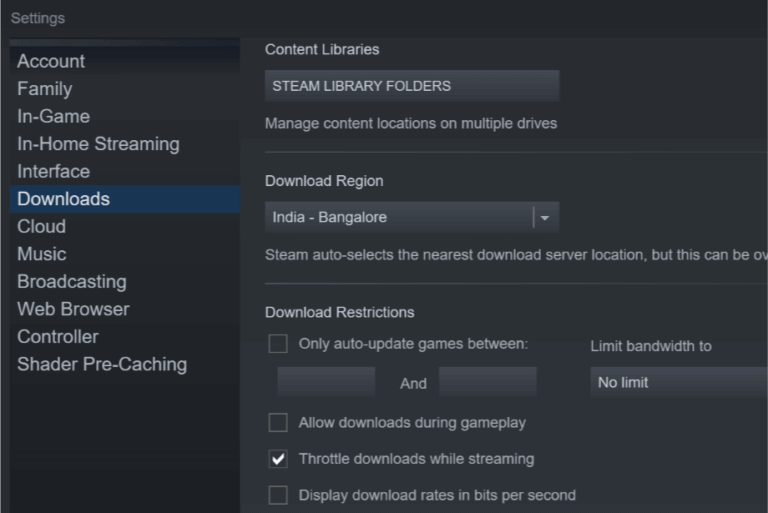
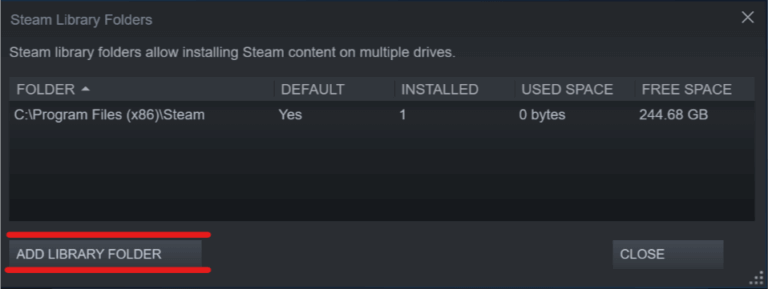
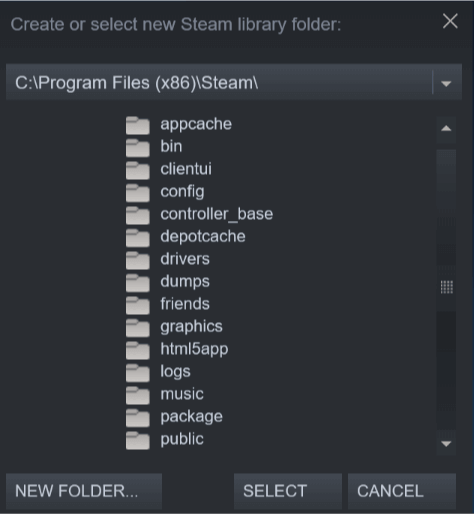
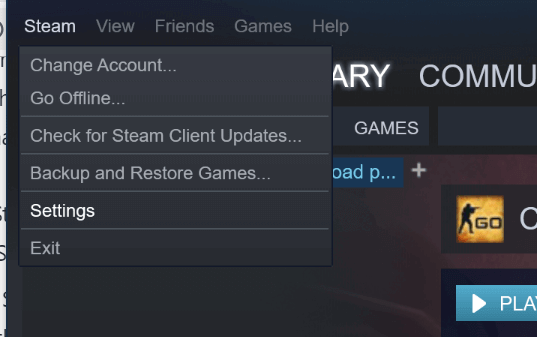
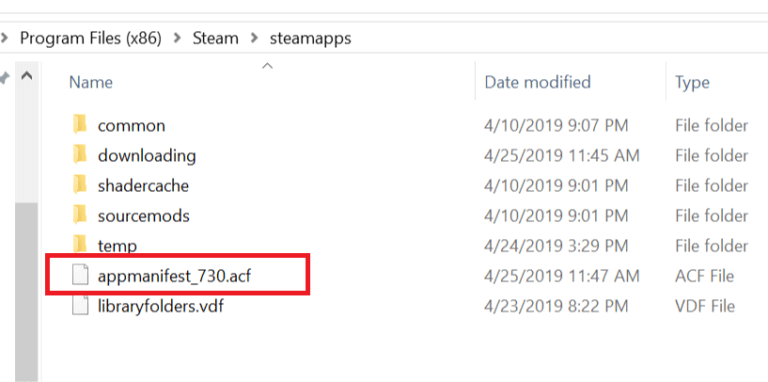
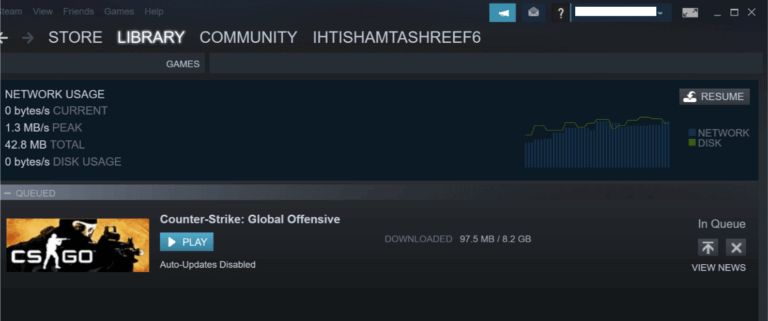
![[100 % ratkaistu] Kuinka korjata Error Printing -viesti Windows 10:ssä? [100 % ratkaistu] Kuinka korjata Error Printing -viesti Windows 10:ssä?](https://img2.luckytemplates.com/resources1/images2/image-9322-0408150406327.png)




![KORJAATTU: Tulostin on virhetilassa [HP, Canon, Epson, Zebra & Brother] KORJAATTU: Tulostin on virhetilassa [HP, Canon, Epson, Zebra & Brother]](https://img2.luckytemplates.com/resources1/images2/image-1874-0408150757336.png)

![Kuinka korjata Xbox-sovellus, joka ei avaudu Windows 10:ssä [PIKAOPAS] Kuinka korjata Xbox-sovellus, joka ei avaudu Windows 10:ssä [PIKAOPAS]](https://img2.luckytemplates.com/resources1/images2/image-7896-0408150400865.png)
